
Edmund Richardson
0
2842
146
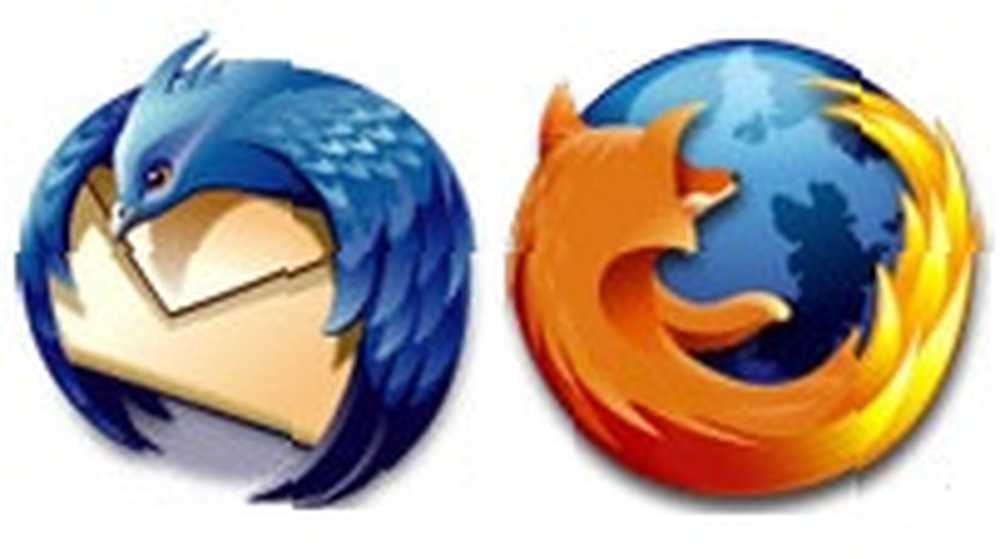 Sigurnosna kopija KLS pošte koristan je alat za izradu sigurnosnih kopija i vraćanje postavki i profila e-pošte i preglednika. Trenutno podržava izradu sigurnosnih kopija Windows Mail profila, Windows kontakata, Outlook Express profila, Windows adresara, Favorita i računa Internet Explorera i Mozilla, Seamonkey, Thunderbird i Firefox..
Sigurnosna kopija KLS pošte koristan je alat za izradu sigurnosnih kopija i vraćanje postavki i profila e-pošte i preglednika. Trenutno podržava izradu sigurnosnih kopija Windows Mail profila, Windows kontakata, Outlook Express profila, Windows adresara, Favorita i računa Internet Explorera i Mozilla, Seamonkey, Thunderbird i Firefox..
Sama aplikacija besplatna je za osobnu upotrebu i vrlo je jednostavna za korištenje, kao što je navedeno u vodiču u nastavku:
Izrada sigurnosne kopije datoteka
Prvo trebate preuzeti sigurnosnu kopiju KLS pošte i instalirati aplikaciju.
Prilikom prvog pokretanja programa morat ćete odabrati stavke koje želite sigurnosno kopirati:
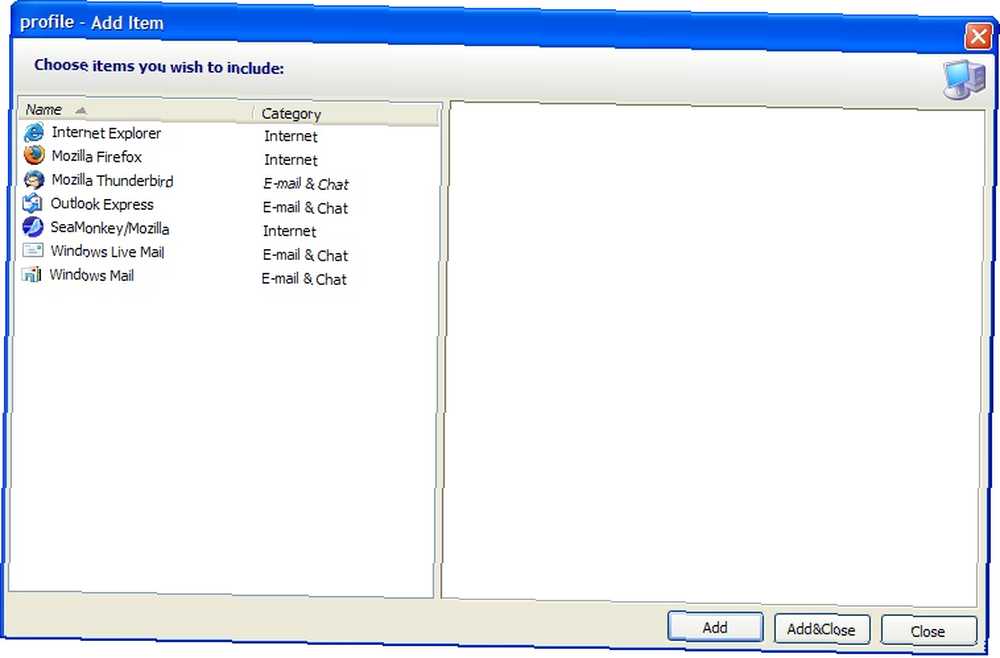
Nakon što odaberete koje stavke želite sigurnosno kopirati, morat ćete odrediti gdje i kako će se datoteke pohraniti. Da biste to učinili, kliknite gumb “Nekretnine”?? ikonu na gornjoj alatnoj traci. Ovdje će se tražiti da postavite opcije profila.
Unutar zaslona Svojstva profila morat ćete unijeti postavke za mjesto gdje želite spremiti sigurnosnu kopiju. Ovdje možete odabrati mjesto sigurnosne kopije, bilo da se radi o mrežnoj ili lokalnoj datoteci, zapisu za CD ili DVD ili čak FTP poslužitelju.
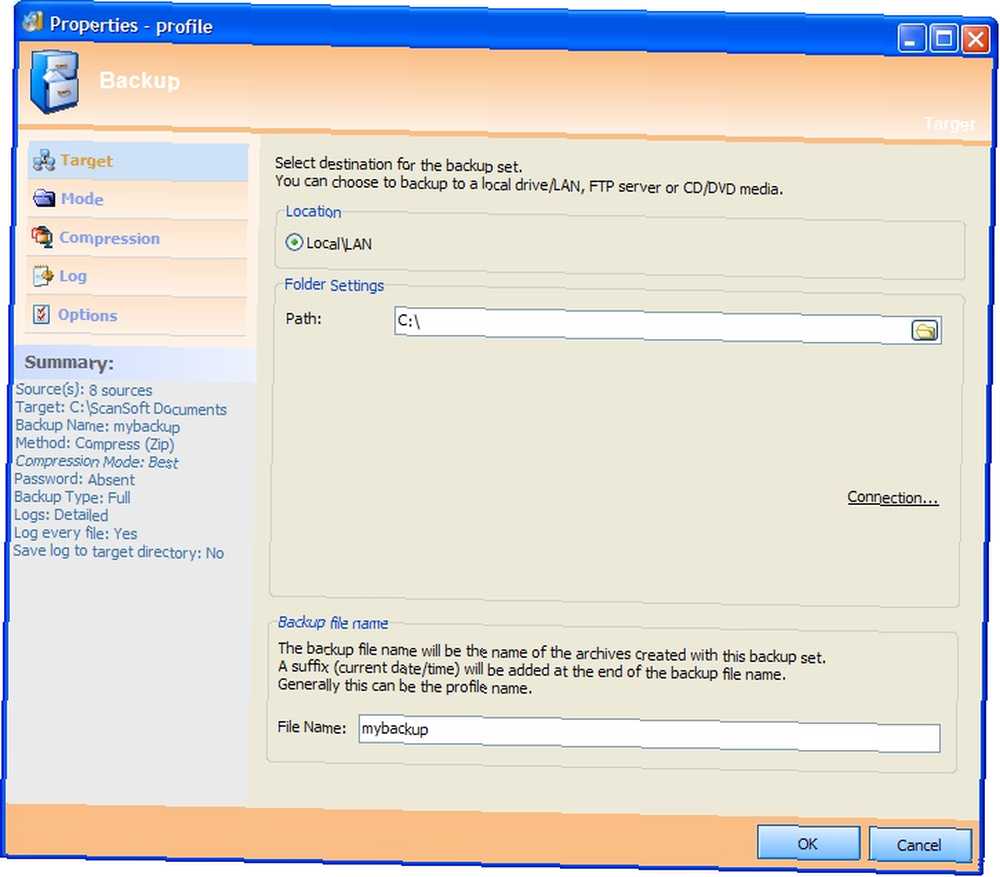
Opcije na lijevoj ploči omogućit će vam da odredite način kompresije datoteke sigurnosne kopije, vrstu sigurnosne kopije, a također će vam pružiti sažetak procesa koji aplikacija želi poduzeti..
Nakon što se sve vaše postavke primijene kako želite, kliknite “u redu”?? i vratite se na glavni zaslon aplikacija, gdje će vam se pokazati što ste odabrali za sigurnosno kopiranje. Posljednji korak u postupku je pokretanje sigurnosne kopije i sigurno spremanje sistemskih datoteka. Ovo je jednostavno kao klikanje na “Trčanje”?? gumb na gornjoj alatnoj traci.
Prikazat će vam se napredni ekran onoga što aplikacija sprema. Možete u bilo kojem trenutku otkazati postupak i promijeniti neke postavke. Nakon što to učinite, provjerite nalazi li se datoteka u ispravnom direktoriju, spremite to na dodatno mjesto za pohranu samo u slučaju da se najgore desi.
Vraćanje sigurnosne kopije
Postupak obnove možete pokrenuti klikom na “Vratiti”?? gumb na gornjoj alatnoj traci. Sigurnosna kopija KLS pošte trebala bi automatski prepoznati kamo ste spremili prethodnu sigurnosnu kopiju i predstaviti vam prozor čarobnjaka za vraćanje koji je već trebao odabrati mjesto spremljene datoteke.
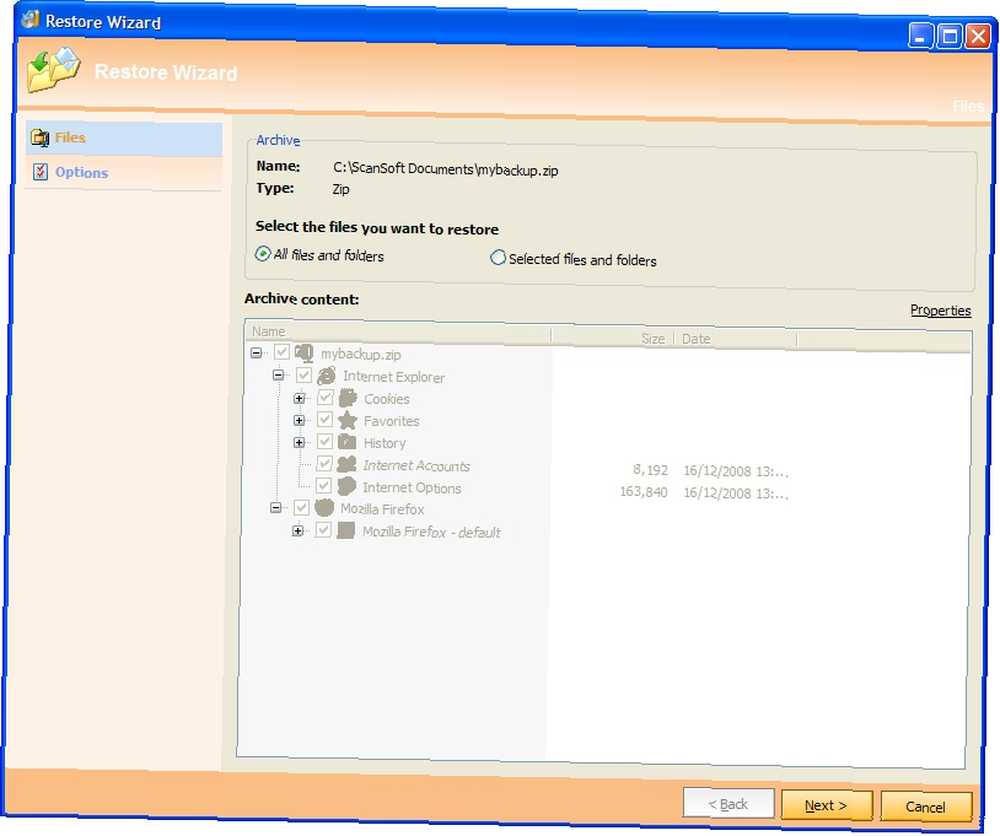
Ako želite vratiti sigurnosnu kopiju s drugog računala, morat ćete kopirati datoteku na mjesto odabrano u aplikaciji ili ćete morati promijeniti mjesto sigurnosne kopije / vraćanja u lokaciju vaše spremljene arhivske datoteke..
KLS Mail Backup vrlo je jednostavan i moćan program sigurnosne kopije koji može uštedjeti vrijeme i trud prilikom spremanja važnih sistemskih datoteka e-pošte i preglednika..
MakeUseOf je imao nekoliko drugih postova o sigurnosnim kopijama e-pošte i postavki preglednika. Pogledajte i njih:
- 5 načina za sigurnosnu kopiju e-pošte 5 načina za sigurnosno kopiranje e-pošte 5 načina za sigurnosno kopiranje e-pošte
- Stvorite sigurnosnu kopiju datoteka na e-poštu sa samo jednim klikom Stvorite sigurnosnu kopiju datoteka na e-poštu sa samo jednim klikom Stvorite sigurnosnu kopiju datoteka na e-poštu sa samo jednim klikom
- Amic sigurnosna kopija e-pošte - dobra stvar u malom paketu Amic sigurnosna kopija e-pošte - dobra stvar u malom paketu Amic sigurnosna kopija e-pošte - dobra stvar u malom paketu
- Kako sigurnosno kopirati Gmail račun na svoj tvrdi disk Kako izraditi sigurnosnu kopiju Gmail računa na svom tvrdom disku Kako izraditi sigurnosnu kopiju Gmail računa na VAŠem tvrdom disku Možete izgubiti pristup svojim vrijednim Gmail podacima. Uz toliko dostupnih opcija, ima smisla redovito izrađivati sigurnosne kopije vašeg Gmaila. Ovaj kratki vodič pokazuje kako.
Što koristite za zaštitu postavki e-pošte i preglednika? Ostavite komentar u nastavku.











